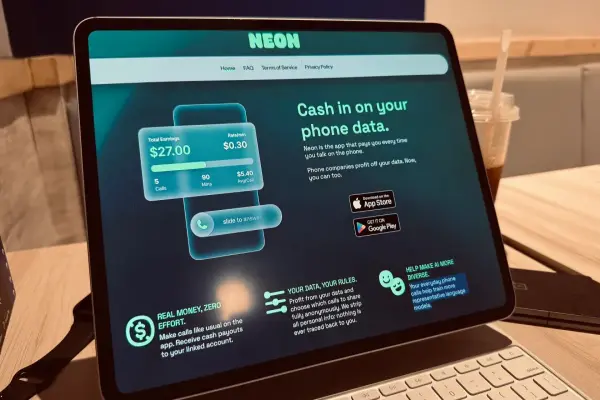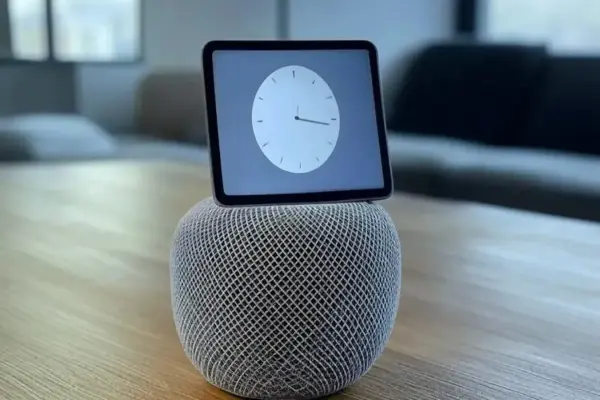Bixby là gì? Cách sử dụng trợ lý AI của Samsung
Chúng ta đều đã nghe nói về Alexa , Google Assistant và Siri , nhưng Bixby thì sao? Lại là một trợ lý giọng nói được tích hợp sẵn trên điện thoại thông minh và máy tính bảng, Bixby là trợ lý ảo của Samsung. Nếu bạn sở hữu thiết bị thuộc dòng "Galaxy", bạn có thể sử dụng trợ lý ảo số hóa của Samsung để làm đủ thứ việc.
Giống như các đối thủ cạnh tranh, Bixby sở hữu rất nhiều tính năng, nhưng vẫn có một chút khác biệt so với các sản phẩm cùng loại. Dưới đây là hướng dẫn chi tiết mọi thứ bạn cần biết về trợ lý giọng nói Samsung. Và đừng quên thường xuyên kiểm tra lại, vì trợ lý giọng nói luôn thay đổi và phát triển.
Bixby là gì?

Như đã đề cập ở trên, Bixby là trợ lý ảo dành cho điện thoại thông minh Samsung, có thể thực hiện lệnh thoại, sàng lọc cuộc gọi, cho phép bạn điều khiển camera rảnh tay, v.v. Đây là một công cụ cực kỳ hữu ích được giới thiệu trên dòng Galaxy S7 năm 2017 và đã trở thành một phần không thể thiếu của thương hiệu Galaxy kể từ đó. Bixby có mặt trên rất nhiều thiết bị Samsung, bao gồm cả điện thoại màn hình gập và máy tính bảng Galaxy.
Thường được so sánh với Siri và Google Assistant , Bixby có rất nhiều điểm tương đồng với các trợ lý ảo khác. Tuy nhiên, nó sở hữu một số tính năng hữu ích khiến nó thực sự độc đáo và là một công cụ hữu ích cho bất kỳ ai muốn tận dụng tối đa thiết bị Galaxy của mình.
Bixby có thể làm gì?

Bixby có thể làm rất nhiều điều hữu ích để mang lại trải nghiệm Galaxy mượt mà hơn. Trợ lý ảo có thể giúp bạn thực hiện các tác vụ đơn giản bằng lệnh thoại hoặc gọi màn hình, nhưng cũng có thể được lập trình để thực hiện một số tác vụ nhất định được gọi là "Bixby Routines" mỗi khi một kích hoạt cụ thể xảy ra. Ví dụ: bạn có thể yêu cầu Bixby đặt báo thức cụ thể cho bạn dựa trên thói quen buổi sáng của bạn, có thể thay đổi mỗi ngày, hoặc bạn có thể đặt các ứng dụng cụ thể mở vào những thời điểm cụ thể tùy thuộc vào thói quen sử dụng điện thoại của bạn.
Một công cụ giúp Bixby khác biệt so với các trợ lý ảo khác là Bixby Vision. Bixby Vision sử dụng camera của bạn để xem các vật thể hoặc địa điểm cụ thể và giúp bạn đưa ra quyết định sáng suốt hơn trong cuộc sống. Mặc dù điều này nghe có vẻ hơi mơ hồ, nhưng đó là vì ứng dụng của Bixby Vision rất đa dạng.
Ví dụ, bạn có thể sử dụng Bixby Vision để quét bộ trang điểm và cho phép bạn dùng thử trực tuyến trước khi quyết định mua hay không. Một tính năng khác của Bixby Vision là quét môi trường xung quanh nếu bạn đang ở đâu đó và đưa ra danh sách các hoạt động và nhà hàng gần đó được đề xuất. Mặc dù các trợ lý ảo khác cũng cung cấp các dịch vụ tương tự, nhưng chính sự dễ sử dụng và tích hợp các tính năng mới mang lại cho Bixby Vision mức độ hữu ích độc đáo.
Về cơ bản, Bixby có thể được sử dụng như một trợ lý ảo đơn giản để điều khiển thiết bị rảnh tay, hoặc có thể là một phần quan trọng hơn trong trải nghiệm sử dụng điện thoại thông minh của bạn, tùy thuộc vào thói quen sử dụng điện thoại. Để xem Bixby so sánh như thế nào với các tùy chọn AI khác, hãy xem bài so sánh đầy đủ giữa Google Assistant và Bixby của chúng tôi .
Những thiết bị nào có Bixby?

Sau khi ra mắt vào năm 2017, Bixby đã trở thành tính năng chủ chốt trên các thiết bị Galaxy khi được tích hợp vào rất nhiều thiết bị, từ các mẫu có giá phải chăng cho đến các mẫu flagship mới nhất ra mắt hàng năm.
Bixby được tích hợp sẵn trên tất cả các mẫu Galaxy S, bao gồm dòng S10, S20, S21, S22, S23 và S24. Bixby cũng có sẵn trên các mẫu Galaxy A tầm trung như A51, A52, A53, A54, A71, A72 và A73.
Bixby cũng được tích hợp trong tất cả các phiên bản của cả Galaxy Z Fold và Galaxy Z Flip. Về máy tính bảng, dòng máy tính bảng chủ lực của Samsung — Tab S — đều được trang bị Bixby trong tất cả các mẫu máy gần đây, bao gồm Tab S6, S7, S8 và S9.
Theo nguyên tắc chung, nếu bạn sở hữu một thiết bị Galaxy từ vài năm trở lại đây, rất có thể thiết bị đó đã có Bixby, chỉ là bạn không biết mà thôi.
Bắt đầu với Bixby và Bixby Voice

Việc mở Samsung Bixby và Bixby Voice không thể dễ dàng hơn.
Để thực hiện trên các mẫu Galaxy mới nhất (như Galaxy S24 và S23 ), hãy nhấn và giữ phím bên. Các điện thoại Galaxy cũ hơn, chẳng hạn như Galaxy S10 , có các nút Bixby chuyên dụng nằm bên dưới các nút âm lượng.
Nếu bạn sử dụng Bixby lần đầu, việc mở Bixby sẽ đưa bạn đến màn hình thiết lập. Làm theo hướng dẫn trên màn hình và sau khi hoàn tất, Bixby sẽ được thiết lập.
Cách sử dụng Bixby Voice

Sau khi thiết lập Bixby, bạn có thể thoải mái sử dụng trợ lý giọng nói bất cứ lúc nào. Bạn có thể kích hoạt bằng cách nói "Hey, Bixby" hoặc giữ phím bên cạnh để bật chế độ nghe. Nếu không muốn trông giống như đang nói chuyện điện thoại ở nơi công cộng, bạn có thể nói chuyện với Bixby bằng cách đưa điện thoại lên tai, như khi gọi điện thoại, hoặc thông qua tai nghe không dây hỗ trợ gọi điện.
Bixby có thể thực hiện các tác vụ như gửi tin nhắn văn bản qua ứng dụng Samsung Messages và trả lời các câu hỏi cơ bản về thời tiết, cuộc họp sắp tới, kết quả thể thao và lịch chiếu phim. Nhưng đó chỉ là phần nổi của tảng băng chìm — trợ lý giọng nói này còn hoạt động trên các ứng dụng như trình gọi điện, menu cài đặt, ứng dụng camera, danh bạ, thư viện ảnh, v.v.
Ngoài những tính năng cơ bản, Bixby còn có thể xử lý các tác vụ phức tạp như mở ứng dụng ở chế độ xem chia đôi màn hình, xoay ảnh bị lệch, nhắc bạn đỗ xe ở đâu, phát video trên TV gần đó và soạn email. Khi được yêu cầu, Bixby có thể tập hợp tất cả ảnh bạn chụp tuần trước vào một album mới có tên "Kỳ nghỉ" và chia sẻ với bạn bè, hoặc chụp ảnh tự sướng và gửi tin nhắn cho ai đó. Và nó có thể thực hiện các hành động hai bước như "Mở Uber và đánh giá tài xế năm sao" hoặc "Mở Instagram và đăng ảnh gần đây nhất của tôi".
Bixby cũng có một số chức năng rảnh tay khá thú vị. Ví dụ, bạn có thể yêu cầu Bixby "đọc tin nhắn mới nhất" và nó sẽ đọc tin nhắn văn bản hoặc email cho bạn, giả sử bạn sử dụng ứng dụng gốc của Samsung. Tóm lại, Bixby cho phép bạn sử dụng giọng nói để dễ dàng hoàn thành các tác vụ trên điện thoại, từ cơ bản đến phức tạp.
Cách sử dụng Bixby Vision
Bixby Vision tận dụng công nghệ học máy và hợp tác cơ sở dữ liệu để giúp camera hữu ích hơn một chút. Để sử dụng, hãy mở ứng dụng Bixby Vision. Tương tự như Google Lens , tính năng tìm kiếm hình ảnh của Bixby Vision sẽ cố gắng xác định bất cứ thứ gì nằm trước camera và có thể cung cấp thông tin liên quan đến kết quả tìm kiếm.
Theo mặc định, Bixby Vision sẽ mở ở chế độ Khám phá, cho phép bạn tìm kiếm trên Internet bất cứ thứ gì nằm trong khung hình camera. Về cơ bản, nó sẽ thực hiện tìm kiếm nhanh trên Google và hiển thị bất kỳ hình ảnh nào khớp với những gì bạn thấy trước mắt. Bằng cách này, bạn có thể tìm kiếm các mặt hàng tương tự, tìm video về mặt hàng của mình hoặc tìm kết quả mua sắm cho mặt hàng đó. Chế độ Khám phá cũng có thể được sử dụng để quét các địa danh gần đó, từ đó tìm các điểm tham quan và nhà hàng gần đó. Tương tự, bạn có thể quét các mặt hàng thực phẩm để tìm các nhà hàng phục vụ những món ăn tương tự hoặc công thức nấu các món ăn khác tương tự.
Chế độ Dịch cho phép bạn quét văn bản bằng tiếng nước ngoài và dịch sang ngôn ngữ bạn chọn. Chế độ này hỗ trợ nhiều ngôn ngữ và hoạt động tương tự như các ứng dụng cùng loại khác, chẳng hạn như Google Lens. Chỉ cần căn chỉnh văn bản bạn muốn dịch vào ô trên màn hình, bản dịch thời gian thực sẽ xuất hiện. Như với tất cả các công cụ dịch trực tiếp, có thể có một số vấn đề về ngữ pháp và các vấn đề tương tự, nhưng đây là một công cụ đáng tin cậy, đặc biệt nếu bạn đang ở môi trường nước ngoài.
Chế độ Văn bản hoạt động đơn giản bằng cách sao chép văn bản trước mặt bạn vào điện thoại. Bằng cách này, bạn có thể sao chép văn bản từ tờ rơi hoặc vật dụng khác vào điện thoại ngay lập tức. Khi được chọn, văn bản có thể được dịch, sao chép hoặc tìm kiếm trên Google để tìm văn bản phù hợp.
Cách thay đổi cài đặt Bixby

Bixby có rất nhiều tính năng, vì vậy việc thay đổi cài đặt có thể rất quan trọng để bạn tận dụng tối đa trợ lý ảo này.
Để mở menu cài đặt Bixby , hãy truy cập Bixby bằng phím bên hoặc bằng cách nói "Hi, Bixby" vào điện thoại. Khi Bixby đang lắng nghe, hãy chọn biểu tượng bánh răng ở góc dưới bên phải màn hình. Tại đây, bạn sẽ có thể truy cập rất nhiều cài đặt, chẳng hạn như nút kích hoạt giọng nói của Bixby, ngôn ngữ mà nó nói và giọng nói mà nó sử dụng. Nếu bạn mới làm quen với Bixby, bạn nên dành vài phút để xem qua tất cả các cài đặt và tùy chỉnh chúng theo ý thích.
Một nơi khác mà bạn có thể truy cập cài đặt Bixby là menu Khám phá . Để truy cập, hãy kéo Bixby lên và chọn tùy chọn Khám phá ở bên phải cửa sổ bật lên Bixby. Tại đây, bạn sẽ có thể xem các cách khác nhau để sử dụng Bixby, chẳng hạn như yêu cầu những thứ như truyện cười trong ngày, kết quả thể thao, hoặc yêu cầu trợ lý ảo sử dụng camera của bạn để chụp ảnh tự sướng. Khi cuộn xuống cuối menu, bạn sẽ thấy tùy chọn Mẹo sử dụng Bixby , liên kết bạn đến một phần trên trang web của Samsung, nơi cung cấp một số hướng dẫn về cách sử dụng trợ lý ảo.
Nếu bạn muốn thay đổi các lệnh nhanh của Bixby, hãy chọn biểu tượng ba chấm dọc ở góc trên bên phải và chọn Lệnh Nhanh từ menu thả xuống. Tại đây, bạn có thể xem các lệnh nhanh được bật theo mặc định và tự lập trình bằng cách chọn nút dấu cộng ở góc trên bên phải. Với lệnh nhanh, bạn có thể yêu cầu Bixby chạy các chương trình sau khi nghe thấy các cụm từ ngắn gọn do bạn nói, giúp bạn sử dụng điện thoại một cách thuận tiện mà không cần chạm vào điện thoại. Ví dụ: nếu bạn nói "Tôi đi ngủ đây", Bixby sẽ tự động đặt báo thức cho bạn.
Cách để Bixby sàng lọc các cuộc gọi điện thoại của bạn
Trong thời đại mà các cuộc gọi rác gần như liên tục xuất hiện , Bixby có thể giúp bạn phân loại và sàng lọc chúng. Đây là một tính năng thực sự hữu ích được bổ sung trong bản cập nhật One UI 5 của Samsung. Về cơ bản, tính năng này hoạt động bằng cách cho phép bạn xem phiên bản văn bản của cuộc gọi đang được Bixby trả lời. Sau khi nói chuyện với trợ lý ảo, bạn có thể chọn nhấc máy và nói chuyện với người ở đầu dây bên kia hoặc kết thúc cuộc gọi mà không cần nói chuyện với họ.
Để thiết lập, hãy mở ứng dụng điện thoại và chọn biểu tượng ba dấu chấm dọc ở góc trên bên phải. Sau đó, chọn tùy chọn Cài đặt từ menu thả xuống. Trong menu Cài đặt Cuộc gọi , chọn Cuộc gọi văn bản Bixby .
Menu cuộc gọi văn bản Bixby là nơi bạn cần đến để tìm các tùy chọn sàng lọc cuộc gọi. Để bật sàng lọc cuộc gọi, hãy bật nút gạt ở đầu màn hình (có thể tính năng này đã được bật theo mặc định). Sau khi bật, bạn có thể thay đổi ngôn ngữ và giọng nói của trợ lý ảo mà người gọi sẽ tương tác trong tab Ngôn ngữ và giọng nói . Bằng cách chọn tab Phản hồi nhanh , bạn có thể thêm các câu trả lời tùy chỉnh có thể truy cập chỉ bằng một lần chạm khi cuộc gọi bắt đầu được sàng lọc.
Sau khi thiết lập xong, hãy đợi đến khi có cuộc gọi và chọn " Cuộc gọi văn bản Bixby" ở giữa màn hình. Khi đó, bạn sẽ được thông báo rằng người gọi sẽ tương tác với Bixby. Vuốt lên để chấp nhận, và bạn sẽ được chuyển đến một màn hình trông giống như một cuộc trò chuyện văn bản thông thường. Bixby sẽ tự giới thiệu với người gọi và bạn sẽ có thể xem nội dung họ nói trong hộp văn bản. Sau đó, bạn có thể sử dụng tính năng Trả lời Nhanh đã được lập trình trong menu cuộc gọi văn bản Bixby hoặc nhập nội dung trả lời mới. Khi bạn thực hiện xong, Bixby sẽ đọc tin nhắn cho người gọi.
Nếu bạn quyết định muốn nói chuyện với họ, hãy chọn tùy chọn Cuộc gọi thoại ở đầu màn hình hoặc nếu bạn muốn dừng cuộc gọi, hãy chọn Kết thúc cuộc gọi .
Cách tắt và vô hiệu hóa Bixby

Nếu vì lý do nào đó bạn không muốn điện thoại truy cập Bixby, việc tắt nó rất đơn giản. Mở cài đặt thiết bị bằng cách vuốt xuống từ trên cùng màn hình hai lần và chọn biểu tượng bánh răng ở góc trên bên phải màn hình. Trong cài đặt, chọn biểu tượng kính lúp ở bên phải màn hình và tìm kiếm Bixby. Trong kết quả tìm kiếm, chọn tùy chọn cài đặt Bixby .
Tại đây, bạn sẽ tìm thấy đủ loại tùy chọn khác nhau cho Bixby. Nếu bạn muốn xóa Bixby khỏi thiết bị, hãy cuộn xuống cuối trang và chọn " Rời khỏi Bixby" . Khi đó, bạn sẽ được cung cấp thông tin về ý nghĩa của việc rời khỏi Bixby, cũng như cách khôi phục Bixby trên thiết bị nếu cần. Chọn " Rời khỏi Bixby" một lần nữa, và trợ lý ảo sẽ được gỡ cài đặt.